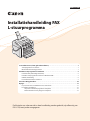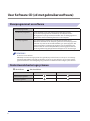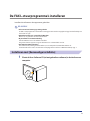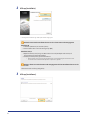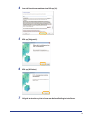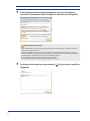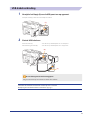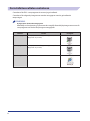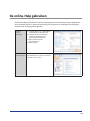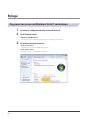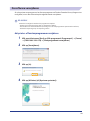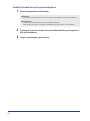Nederlands
Installatiehandleiding FAX
L-stuurprogramma
De illustraties en schermen die in deze handleiding worden gebruikt, zijn afkomstig van
FAX-L170, tenzij anders aangegeven.
User Software CD (cd met gebruikerssoftware). . . . . . . . . . . . . . . . . . . . . . . . . . . . . . . . . . . . . . . . . . . . 1
Stuurprogramma’s en software . . . . . . . . . . . . . . . . . . . . . . . . . . . . . . . . . . . . . . . . . . . . . . . . . . . . . . . . . . . . . . . . . . . 1
Ondersteunde besturingssystemen . . . . . . . . . . . . . . . . . . . . . . . . . . . . . . . . . . . . . . . . . . . . . . . . . . . . . . . . . . . . . . . 1
De FAX L-stuurprogramma’s installeren . . . . . . . . . . . . . . . . . . . . . . . . . . . . . . . . . . . . . . . . . . . . . . . . . . 2
Installeren met [Eenvoudige installatie] . . . . . . . . . . . . . . . . . . . . . . . . . . . . . . . . . . . . . . . . . . . . . . . . . . . . . . . . . . . 2
Het FAX L-stuurprogramma installeren in Windows 2000 . . . . . . . . . . . . . . . . . . . . . . . . . . . . . . . . . . . . . . . . . . 7
USB-kabelverbinding. . . . . . . . . . . . . . . . . . . . . . . . . . . . . . . . . . . . . . . . . . . . . . . . . . . . . . . . . . . . . . . . . . . . . . . . . . . . . 8
De installatieresultaten controleren . . . . . . . . . . . . . . . . . . . . . . . . . . . . . . . . . . . . . . . . . . . . . . . . . . . . . . . . . . . . . . . 9
De online-Help gebruiken . . . . . . . . . . . . . . . . . . . . . . . . . . . . . . . . . . . . . . . . . . . . . . . . . . . . . . . . . . . . . . 10
Bijlage . . . . . . . . . . . . . . . . . . . . . . . . . . . . . . . . . . . . . . . . . . . . . . . . . . . . . . . . . . . . . . . . . . . . . . . . . . . . . . . . 11
De processorversie van Windows Vista/7 controleren . . . . . . . . . . . . . . . . . . . . . . . . . . . . . . . . . . . . . . . . . . . . . 11
De software verwijderen . . . . . . . . . . . . . . . . . . . . . . . . . . . . . . . . . . . . . . . . . . . . . . . . . . . . . . . . . . . . . . . . . . . . . . . . 12
Het printer- of faxstuurprogramma verwijderen . . . . . . . . . . . . . . . . . . . . . . . . . . . . . . . . . . . . . . . . . . . . . 12
Product Extended Survey Program verwijderen . . . . . . . . . . . . . . . . . . . . . . . . . . . . . . . . . . . . . . . . . . . . . . 13

1
User Software CD (cd met gebruikerssoftware)
Stuurprogramma’s en software
FAX L-stuurprogramma’s
Printerstuurprogramma U kunt afdrukken vanuit een toepassing met het apparaat door
het printerstuurprogramma te installeren op de computer. U kunt
afdrukgegevens op hoge snelheid verwerken door de afdrukgegevens te
comprimeren met de verwerkingsfuncties van de computer.
Faxstuurprogramma Als u het faxstuurprogramma op uw computer installeert, kunt u
“Afdrukken” selecteren in een toepassing, het Canon-faxstuurprogramma
selecteren als printer en de uitvoerbestemming en -opties opgeven. Het
faxstuurprogramma converteert de gegevens naar een afbeelding die
conform is met de standaardfaxprotocollen, zodat de gegevens kunnen
worden afgedrukt of opgeslagen met het faxapparaat van de ontvanger.
OPMERKING
De meest recente software:
Afhankelijk van het besturingssysteem dat u gebruikt, zijn enkele functies van de op de cd aanwezige
stuurprogrammasoftware mogelijk niet bruikbaar. De meest recente software is op de Canon website
geplaatst. Controleer de besturingsomgeving enzovoort en download indien nodig de juiste software.
Ondersteunde besturingssystemen
: Beschikbaar : Niet beschikbaar
Windows 2000/XP Windows Vista/7
Printerstuurprogramma
Faxstuurprogramma

2
De FAX L-stuurprogramma’s installeren
Installeer de software om het apparaat te gebruiken.
BELANGRIJK
• Als u een 64-bits besturingssysteem gebruikt
De FAX L-stuurprogramma’s voor 64-bits besturingsystemen worden mogelijk niet bijgeleverd afhankelijk van
het land of de regio.
• Gebruikersrechten voor aanmelden bij Windows
Meld u aan als gebruiker met beheerdersrechten.
• Bij installatie via een USB-verbinding
Sluit de USB-kabel aan na de software-installatie.
Zorg ervoor dat het apparaat is ingeschakeld wanneer u de USB-kabel aansluit.
• Voor Windows 2000-gebruikers
User Software CD (Cd met gebruikerssoftware) is niet compatibel met Windows 2000 en de
installatiemethode is anders. Zie “Het FAX L-stuurprogramma installeren in Windows 2000” op pag. 7.
Installeren met [Eenvoudige installatie]
1
Plaats de User Software CD (cd met gebruikerssoftware) in de sleuf van uw
computer.

3
2
Klik op [Installatie].
* Het hangt af van uw land of regio welke opties worden weergegeven.
Als het bovenstaande installatiescherm van de cd-rom niet wordt weergegeven
Windows XP
1. Selecteer [Uitvoeren] in het menu [Start].
2. Voer “D:\MInst.exe” in en klik vervolgens op [OK].
Windows Vista, 7
1.
Open het menu [Start] en typ “D:\MInst.exe” in het vak [Zoekopdracht starten] of
[Programma’s en bestanden zoeken].
2. Druk op de toets [Enter] op het toetsenbord.
* De stationsnaam van de cd-rom wordt aangeduid met “D:” in deze handleiding. De stationsletter van het
cd-romstation kan verschillen afhankelijk van de computer die u gebruikt.
Als het scherm voor taalselectie wordt weergegeven vóór het installatiescherm van de
cd-rom
Selecteer de taal en klik op [Volgende].
3
Klik op [Installeren].

4
4
Lees de licentieovereenkomst en klik op [Ja].
5
Klik op [Volgende].
6
Klik op [Afsluiten].
7
Volg de instructies op het scherm om de handleiding te installeren.

5
Vervolgens wordt begonnen met de installatie van Product Extended Survey Program.
8
Als het volgende scherm wordt weergegeven, leest u de informatie en
selecteert u [Accepteren] of [Niet accepteren]. Klik daarna op [Volgende].
Als u [Accepteren] selecteert:
Product Extended Survey Program (het programma voor het verzamelen van feedback over de
machine) wordt geïnstalleerd.
Product Extended Survey Program is een programma waarmee gedurende maximaal tien jaar
elke maand gebruiksgegevens van deze machine naar Canon worden verstuurd. Er worden geen
andere gegevens verstuurd, dus ook geen persoonlijke gegevens.
U kunt Product Extended Survey Program ook verwijderen.
Zie “Product Extended Survey Program verwijderen” op pag. 13.
9
Controleer of de toepassing is geselecteerd [ ] bij [Installeren] en klik op
[Volgende].

6
10
Start de computer opnieuw op.
(1) Schakel het selectievakje [Computer nu opnieuw opstarten (aanbevolen)] in.
(2) Klik op [Opnieuw opstarten].
De cd-rom kan worden verwijderd wanneer dit scherm wordt weergegeven.
(1)
(2)
Sluit de USB-kabel aan nadat u de computer opnieuw hebt opgestart.
Raadpleeg “USB-kabelverbinding” op pag. 8.

7
Het FAX L-stuurprogramma installeren in Windows 2000
1
Plaats de User Software CD (cd met gebruikerssoftware) in de sleuf van uw
computer.
2
Klik op [Deze computer], klik met de rechtermuisknop op het pictogram
van de cd-rom en selecteer [Openen] in het pop-upvenster.
3
Open [DRIVERS] -> [XXXXXX]* -> [32bit] en dubbelklik op [Setup.exe].
* Selecteer uw taal voor [XXXXXX].
4
Klik op [Volgende].
5
Klik op [Afsluiten].
Sluit de USB-kabel aan nadat u de computer opnieuw hebt opgestart.
Zie “USB-kabelverbinding” op pag. 8.

8
USB-kabelverbinding
1
Verwijder het klepje (A) van de USB-poort van op apparaat.
Verwijder het klepje door aan het koordje te trekken.
(A)
2
Sluit de USB-kabel aan.
• Plat uiteinde (A): sluit dit aan op de USB-poort van de computer.
• Rechthoekig uiteinde (B): sluit dit aan op de USB-poort van het apparaat.
(A)
(B)
Als een dialoogvenster wordt weergegeven
Volg de instructies op het scherm en voltooi de installatie.
Controleer de resultaten wanneer het installatieproces is voltooid.
Raadpleeg “De installatieresultaten controleren” op pag. 9.

9
De installatieresultaten controleren
Controleer of de FAX L-stuurprogramma’s correct zijn geïnstalleerd.
Controleer of de volgende pictogrammen worden weergegeven voor de geïnstalleerde
toepassingen.
OPMERKING
Pictogrammen die worden weergegeven:
Afhankelijk van het besturingssysteem worden mogelijk afzonderlijke pictogrammen voor elk
stuurprogramma of slechts één pictogram weergegeven.
Software Locatie Pictogram
Printerstuurprogramma
De map [Printers en faxapparaten], [Printers] of
[Apparaten en printers].
Faxstuurprogramma
De map [Printers en faxapparaten], [Printers] of
[Apparaten en printers].
e-Handleiding
Bureaublad

10
De online-Help gebruiken
In de online-Help zijn alle functies van het stuurprogramma en informatie over opties opgenomen.
Open de online-Help als u direct een beschrijving van de functies en instellingen wilt weergeven
wanneer u het stuurprogramma gebruikt.
Het Help-
scherm
weergeven
(1) Selecteer [Bestand] -> [Afdrukken] in
de menubalk van de toepassing.
(2) Selecteer de printer bij [Printer
selecteren] of [Naam] in het
dialoogvenster [Afdrukken].
(3) Klik op [Voorkeuren] of
[Eigenschappen].
(4) Klik op [Help].
Zoeken in de
inhoudsopgave
Klik in het Help-scherm op [Inhoudsopgave]
en dubbelklik op de gewenste titel om de
informatie weer te geven.

11
Bijlage
De processorversie van Windows Vista/7 controleren
1
Selecteer [Conguratiescherm] in het menu [Start].
2
Geef [Systeem] weer.
• Windows Vista/Windows 7
Klik op [Systeem en onderhoud] of [Systeem en beveiliging] → [Systeem].
3
Controleer de processorversie.
• Voor 32-bits versie
[32 bitsbesturingssysteem] wordt weergegeven.
• Voor 64-bits versie
[64 bitsbesturingssysteem] wordt weergegeven.

12
De software verwijderen
Als u het printerstuurprogramma, het faxstuurprogramma of Product Extended Survey Program niet
nodig hebt, kunt u deze software op de volgende manier verwijderen.
BELANGRIJK
Controleer het volgende voordat u het programma verwijdert:
- U moet over beheerdersrechten voor de computer beschikken.
- U beschikt over de installatiesoftware (voor het geval u de stuurprogramma’s opnieuw wilt installeren).
- U hebt alle toepassingen op de computer gesloten.
Het printer- of faxstuurprogramma verwijderen
1
Klik vanuit het menu [Start] op [Alle programma’s/Programma’s] -> [Canon]
-> [FAX L100 L150 L170] -> [Stuurprogramma’s verwijderen].
2
Klik op [Verwijderen].
3
Klik op [Ja].
4
Klik op [Afsluiten] (of [Opnieuw opstarten]).

13
Product Extended Survey Program verwijderen
1
Open [Programma’s en onderdelen].
Windows XP
Selecteer [Conguratiescherm] in het menu [Start] en dubbelklik vervolgens op [Software].
Windows Vista/7
1. Selecteer in het menu [Start] de optie [Conguratiescherm].
2. Klik op [Een programma verwijderen] of dubbelklik op [Programma’s en onderdelen].
2
Selecteer [Canon Laser Printer/Scanner/Fax Extended Survey Program] en
klik op [Verwijderen].
3
Volg de aanwijzingen op het scherm.

USRM2-0616 (01) © CANON INC. 2013
-
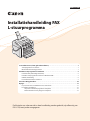 1
1
-
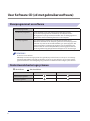 2
2
-
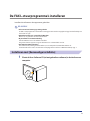 3
3
-
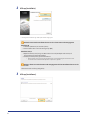 4
4
-
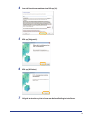 5
5
-
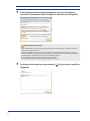 6
6
-
 7
7
-
 8
8
-
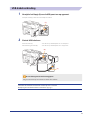 9
9
-
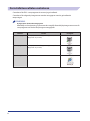 10
10
-
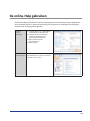 11
11
-
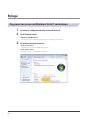 12
12
-
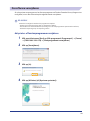 13
13
-
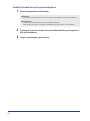 14
14
-
 15
15
Canon i-SENSYS FAX-L150 Installatie gids
- Type
- Installatie gids
- Deze handleiding is ook geschikt voor
in andere talen
Gerelateerde papieren
-
Canon i-SENSYS MF8380Cdw Installatie gids
-
Canon i-SENSYS MF216n Handleiding
-
Canon i-SENSYS MF211 Handleiding
-
Canon MF623 Handleiding
-
Canon PIXMA G4510 - Windows Handleiding
-
Canon MAXIFY MB2740 Handleiding
-
Canon MAXIFY MB5140 Handleiding
-
Canon MAXIFY MB2140 Handleiding
-
Canon i-SENSYS MF419x Handleiding
-
Canon i-SENSYS MF512x Handleiding